通信障害を起こした時の対処方法
更新日:2022.05.06スタッフブログ
「突然、インターネットにつながらなくなった……」。こんな経験をお持ちの方は少なくないでしょう。ネットの接続不良の原因はさまざまで、それに応じた対処方法を実行すれば簡単に復旧できるケースもあります。今回は、通信障害の原因と確認方法をお伝えするとともに、パソコン・スマートフォンそれぞれの対処方法をご紹介します。
目次
通信障害を復旧させる基本的な方法とは
通信障害とは?
インターネット設備が正常に作動せず、パソコンやスマホでの通信が行えない状況・トラブルが、通信障害です。インターネットがつながらない原因はさまざまで、単なる機器の一時的な不調が原因の時もあれば、回線設備にトラブルを抱えて起こるケースもあります。通信障害が起これば、まずその原因を特定し、それに応じた適切な対策を講じることが大切です。
回線障害のケース
回線設備に不備が生じれば、インターネットが使えなくなります。その場合、回線を提供するプロバイダー側が問題を把握しているため、ホームページ上に通信障害に関するお知らせが記載されることになります。そのページでは障害の原因や対象エリア、または障害に該当する契約プランに関する情報が掲載されますので、ひとまずホームページ上の情報をチェックしましょう。
それらの情報にご自身のエリアやプランが当てはまれば、通信トラブルの原因は回線障害が原因である可能性が高いでしょう。多くの場合、しばらくすると復旧してインターネットがつながる様になります。その際も、ホームページで復旧した旨を知らせる情報が掲載されます。
メンテナンスが原因でつながらないケース
プロバイダー側が実施するメンテナンスが原因で、インターネットの接続がうまくいかないケースもあります。メンテナンスが行われる場合、プロバイダーからその旨をお知らせするメールが届くはずですが、見落とした場合それに気付かず、ネットがつながらない状況を迎えることもあります。
プロバイダーのメンテナンス計画に関しては、ホームページで逐次情報がアップされるはずですので、こまめに確認することをおすすめします。
インターネットがつながらない時の対処方法
上記の理由以外でインターネットがつながらないケースもあります。その場合、お使いのパソコンや周辺機器に不具合が発生している可能性も。インターネットの接続がうまくいかず、原因も特定できない時は、次の対処方法を試してみて下さい。
機器を再起動する
接続状況を確認するために、モデムやハブ、Wi-Fiルーターなどの関連機器の電源をひとまず切って下さい。そしてしばらく時間を置いてから再起動してみましょう。時間がある場合は、10~20分程度、電源を切った状態で待つのも有効です。接続状況の一時的な不具合でつながらない場合、電源オフと再起動で復旧する可能性があります。
配線の確認
モデムにつなぐ配線コネクタがきちんと接続されていなければ、インターネット通信もうまくいきません。有線でつなぐ機器はすべて配線の接続を確認し、電源を一旦切って下さい。その後、ひとつ一つの配線を接続し直して、電源をオンの状態に戻しましょう。それで復旧するか様子を見て下さい。
初期化してみる
ルーターなどの通信機器が何らかの原因で不調になり、インターネットに接続できなくなることがあります。ルーターの電源を切って再度オンにしても正常化しない時は、機器の設定を初期化してみましょう。その際は、取扱説明書を見ながら手順を守って実行して下さい。
パソコン設定の確認
パソコンのネットワーク設定が問題で接続できない可能性も考えられます。その様な時は、ネットワーク設定をやり直すことで正しく接続する場合もあるため、画面の指示に従ってネットワーク設定の確認とやり直しを行って下さい。

スマートフォンで通信障害が発生した時の対処方法
スマホ中心でインターネット利用している方も多いでしょう。ここでは、スマートフォンでの通信障害の対処方法をご紹介します。
まずは回線切断の有無を確認
通信障害が起きた場合、まず確認すべきは回線状況です。回線が切断されてネット接続できない可能性があるため、回線の設定状況を確認してみましょう。
ちなみにアンドロイドで3G回線の接続を確認するには、「設定」→「アカウントと同期」→「自動同期」→「Gmailの同期」と進み、チェックボックスにチェックが入っているか確認して下さい。
初歩的なネットワーク復旧の方法を試してみる
非常に初歩的な復旧方法ですが、スマホの電源をオフにしてしばらく待ち、再びオンにする。これを繰り返すことでネット接続がうまくいく可能性があります。これは、いわゆる「ガラケー」でも使われる対処方法です。
バッテリー
電源オン・オフを繰り返してもネットにつながらないこともあるでしょう。可能な場合は、電源をオフにした状態でバッテリーを取り外してみましょう。その後、時間をおいてバッテリーを装着し、電源をオンにして下さい。
それでもつながらなかったらメーカーに問い合わせを
パソコンでもスマホでも、上記でご紹介した対策で解決できない場合は、本体に不具合がある可能性があります。メーカーやキャリアショップに問い合わせて状況を説明し、アドバイスをもらって下さい。そして速やかに修理に出すことをおすすめします。
最新記事 by 電話代行サービス株式会社広報部 (全て見る)
- コールセンターシステムの仕組みは研修中に理解を深めよう - 2024年4月26日
- コールセンターのトラブルシューティング対策が企業イメージ向上の鍵 - 2024年4月24日
- 繁忙期のウェディング業界に電話代行が必要な理由 - 2024年4月22日

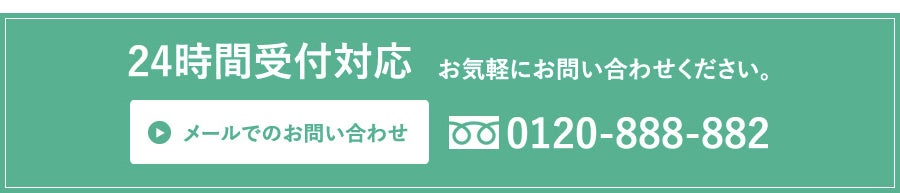
 ストレスマネジメントしやすい職場環境作り
ストレスマネジメントしやすい職場環境作り 土地家屋調査士とはどういった仕事?
土地家屋調査士とはどういった仕事? 人材アセスメントについて
人材アセスメントについて 避けられない徹夜の対処方法
避けられない徹夜の対処方法 デカルトの「困難は分割せよ」の意味とは?
デカルトの「困難は分割せよ」の意味とは? チャットツールのメリットと有用性
チャットツールのメリットと有用性